Инструменты рисования
В принципе с помощью кисти и карандаша можно нарисовать все что угодно. Вопрос только каким трудом и терпением. В то же время достаточно часто возникает необходимость в отрисовке всевозможных прямоугольников (например, в качестве основы какой-либо надписи), кругов, стрелок и т. п. Разработчики не могли не пойти навстречу пользователям и предусмотрели отдельные инструменты для быстрого рисования стандартных фигур, а также целые библиотеки всевозможных фигур, которые можно рисовать простым щелчком мыши или перемещением указателя.
Итак в Photoshop CS6 предусмотрены инструменты быстрого создания фигур:
• Rectangle (Прямоугольник) — предназначен для рисования прямоугольников и квадратов. После того, как вы выберете данный инструмент, для построения прямоугольника вам нужно расположить указатель мыши в том месте, где должен находиться один из углов прямоугольника, нажать левую кнопку мыши и, не отпуская ее, протащить указатель в место расположения противоположного угла. В ходе протаскивания на экране будут отображаться текущие границы прямоугольника. Когда прямоугольник примет нужный вид — отпустите кнопку мыши, и он будет отрисован. Цветом прямоугольника будет цвет переднего плана. О том, как его задать/изменить, сказано в п. 3.3.1. Если при вычерчивании прямоугольника удерживать нажатой клавишу «Shift», то получится квадрат. Причем если удерживать сразу сочетание клавиш «Shift»+«Alt», то рисование квадрата будет осуществляться от центра.
• оRounded Rectangle (Закругленный прямоугольник) — позволяет создавать на изображении прямоугольники со скругленными углами. При этом радиус скругления задается в поле Radius (Радиус) на панели параметров. Большее значение радиуса соответствует большему скруглению. В остальном методика построения прямоугольника со скругленными краями идентична созданию обычного прямоугольника инструментом Rectangle (Прямоугольник).
• СЗ Ellipse (Эллипс) — инструмент построения эллипсов и кругов. При рисовании вы должны будете указать два противоположных угла прямоугольника, описанного вокруг эллипса(окружности). По мере построения вы сможете наблюдать изменяющийся текущий вид эллипса(окружности). Если вам нужно построить точную окружность, то при рисовании удерживайте нажатой клавишу «Shift» на клавиатуре. Если удерживать клавишу «Alt», то рисование будет производиться от центра.
• О Polygon (Многоугольник) — позволяет быстро создавать правильные многоугольники, а также звезды с острыми и скругленными вершинами. Настройка количества вершин производится на панели параметров (параметр Sides (Стороны)).
• Line (Линия) — создает прямые линии (отрезки) на рисунке. Рисование осуществляется элементарно: щелчком мыши сначала указываете начальную точку линии, а затем конечную. На панели параметров можно задать толщину линии — поле Weight (Толщина).
• Custom Shape (Произвольная фигура) — если с помощью перечисленных выше инструментов можно строить лишь конкретные, простейшие фигуры, то инструмент Custom Shape (Произвольная фигура) значительно расширяет ваши возможности, позволяя отрисовывать большое количество произвольных фигур сложной формы (от всевозможных стрелочек и значков, до изображений бабочек, волчьих следов и т. д.), выбирая их в раскрывающемся списке на панели параметров. Кроме того, в Photoshop CS6 вы можете подключать дополнительные наборы фигур. Выбор фигуры осуществляется в раскрывающейся палитре Shape (Фигуры) — см. рис. 3.16.
Если на этой палитре щелкнуть мышкой по маленькой, направленной вправо стрелочке, то перед вами раскроется меню, внизу которого перечислены дополнительные наборы всевозможных фигур (см. рис. 3.16). Вам нужно лишь выбрать любой из них, и он тут же станет доступен. Если выбрать АН (Все), то в раскрывающейся палитре Shape (Фигуры) станут доступны все фигуры изо всех наборов.
Примечание
Можно подгрузить в программу Photoshop CS6 и другие наборы изображений, например разработанные сторонними изготовителями и скачанные вами из Интернета. Для этого вам следует в меню выбрать команду Load Shapes (Загрузить фигуры) и указать месторасположения файла с расширением. csh. Именно в них хранятся наборы фигур для Photoshop’a.
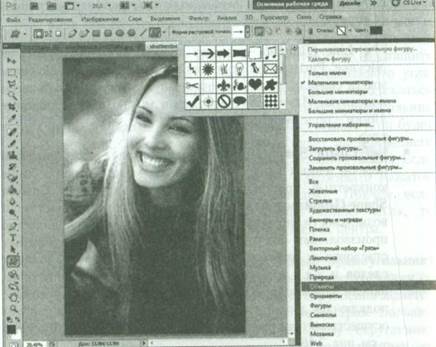
Рис.3.16. Выбор фигуры
















